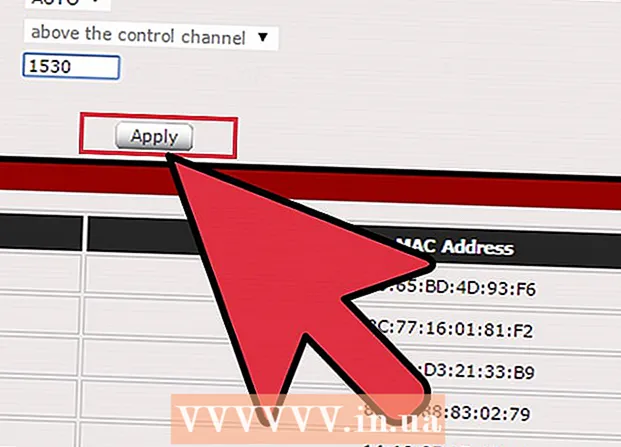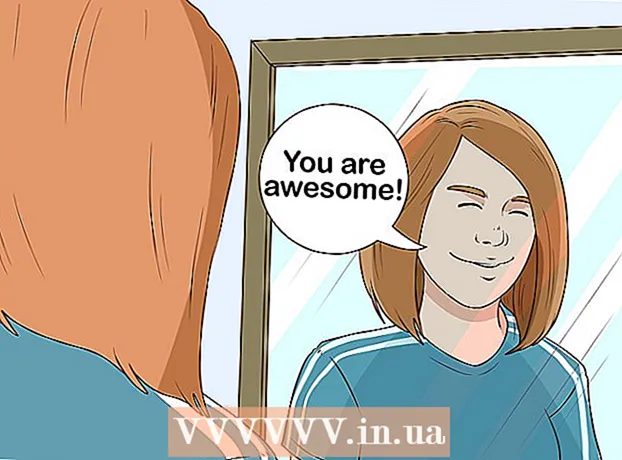Forfatter:
Mark Sanchez
Oprettelsesdato:
28 Januar 2021
Opdateringsdato:
28 Juni 2024

Indhold
- Trin
- Del 1 af 2: Manuel deaktivering af advarsler
- Del 2 af 2: Deaktivering af advarsler med Winabler
- Tips
- Advarsler
Denne artikel viser dig, hvordan du deaktiverer pop-up-meddelelser "Aktiver Windows" i en prøveversion af Windows 8.
Trin
Del 1 af 2: Manuel deaktivering af advarsler
 1 Find Computer Support Center. Dette kan gøres på flere måder:
1 Find Computer Support Center. Dette kan gøres på flere måder: - Klik på det hvide notifikationsflag i nederste højre hjørne af skærmen.
- Indtast "Support Center" i søgefeltet Start -menu.
 2 Klik på Åbn supportcenter. Hvis du har kørt en søgning i menuen Start, skal du klikke på Support Center.
2 Klik på Åbn supportcenter. Hvis du har kørt en søgning i menuen Start, skal du klikke på Support Center.  3 Klik på Handlingscenterindstillinger i venstre side af skærmen.
3 Klik på Handlingscenterindstillinger i venstre side af skærmen. 4 Klik på cellen ud for Windows -aktivering i sektionen Sikkerhedsmeddelelser for at deaktivere aktiveringsmeddelelser.
4 Klik på cellen ud for Windows -aktivering i sektionen Sikkerhedsmeddelelser for at deaktivere aktiveringsmeddelelser.- Mens denne metode fungerede for nogle brugere, for andre, var Windows Activation -feltet nedtonet, hvilket gjorde det umuligt at klikke på det. I dette tilfælde skal du bruge et program til at låse op for de utilgængelige funktioner, f.eks. Winabler, for at låse knappen op.
Del 2 af 2: Deaktivering af advarsler med Winabler
 1 Gå til Winabler -websted. Winabler er et program, der giver dig mulighed for at låse inaktive knapper op, så du kan klikke på dem.
1 Gå til Winabler -websted. Winabler er et program, der giver dig mulighed for at låse inaktive knapper op, så du kan klikke på dem.  2 Klik på HER til venstre for versionen "Standardinstallation". Vælg 1625KB -versionen eller 1723KB -versionen.
2 Klik på HER til venstre for versionen "Standardinstallation". Vælg 1625KB -versionen eller 1723KB -versionen. - Andre Winabler -versioner på denne side kræver yderligere konfiguration, så hold dig til standardinstallatørerne.
 3 Dobbeltklik på Winabler installationsfilen på dit skrivebord (eller hvor du gemte den).
3 Dobbeltklik på Winabler installationsfilen på dit skrivebord (eller hvor du gemte den).- Du skal muligvis bekræfte, at du vil køre dette program ved at klikke på knappen "Ja".
 4 Følg instruktionerne på skærmen. Når du konfigurerer Winabler, skal du gøre følgende:
4 Følg instruktionerne på skærmen. Når du konfigurerer Winabler, skal du gøre følgende: - accepterer betingelserne for brug;
- vælg installationsmappen.
 5 Hvis du ikke allerede har gjort det, skal du åbne vinduet Indstillinger for handlingscenter. Mens programmet installeres, skal du gå til feltet inaktiv Windows Aktivering.
5 Hvis du ikke allerede har gjort det, skal du åbne vinduet Indstillinger for handlingscenter. Mens programmet installeres, skal du gå til feltet inaktiv Windows Aktivering.  6 Start Winabler ved at dobbeltklikke på dens genvej i installationsmappen.
6 Start Winabler ved at dobbeltklikke på dens genvej i installationsmappen.- Winabler er som standard installeret på skrivebordet.
 7 Træk Winabler -trådkorset til boksen Windows Activation for at låse knappen op.
7 Træk Winabler -trådkorset til boksen Windows Activation for at låse knappen op.- Hvis du trækker trådkorset til en inaktiv knap, burde det fungere.
- Hvis feltet forbliver nedtonet, skal du aktivere indstillingen "Gentagne gange aktiverer objekter, der konstant deaktiverer sig selv" i Winabler -vinduet, og prøv igen.
 8 Fjern markeringen i afkrydsningsfeltet Windows Aktivering.
8 Fjern markeringen i afkrydsningsfeltet Windows Aktivering. 9 Klik på OK for at gemme dine ændringer og deaktivere Windows 8 -aktiveringsadvarsler.
9 Klik på OK for at gemme dine ændringer og deaktivere Windows 8 -aktiveringsadvarsler. 10 Tænke over aktivering af din kopi af Windows 8. Den eneste måde at slippe af med denne irriterende advarsel permanent er at aktivere Windows 8.
10 Tænke over aktivering af din kopi af Windows 8. Den eneste måde at slippe af med denne irriterende advarsel permanent er at aktivere Windows 8.
Tips
- Genstart af din computer kan nulstille dine advarselsindstillinger.
Advarsler
- Selvom du deaktiverer aktiveringsmeddelelser, skal denne procedure en dag stadig udføres.